在使用安卓手机的过程中,我们会经常清理系统垃圾及不用的应用,但有时候稍不留神误删了手机中的系统文件,导致手机开机后一直停留在开机动画那里,无法正常进入桌面。可以使用刷机来解决,下面,小编给大伙演示手机一键刷机的操作流程。
一键刷机,是指安卓android用户,使用专业的傻瓜式刷机软件,对手机进行快速流畅的刷机;也特指一键式刷机工具。一键刷机解决了繁琐的刷机流程,仅需一步就可以完成整个刷机过程,为用户带来了极大的方便,下面,小编就来跟大家分享手机一键刷机的操作经验。
手机怎么一键刷机
一、刷机工具
1、下载安卓手机刷机工具并安装。
2、下载喜欢的ROM包(刷机包),或者在安卓版刷机精灵客户端的ROM市场中直接下载,也可去手机品牌的官方网站下载刷机包。
二、刷机准备
1、手机电量充足,建议20%以上电量剩余;
2、手机内存或外置SD卡至少有大于ROM包100M以上的剩余容量。
三、刷机
1、打开安卓刷机精灵,应用启动后开始刷机前检测,以确保你的手机刷机后不会出现不可预知的问题,
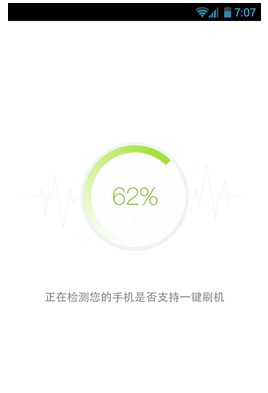
手机电脑图解1
2、通过检测后选择“安全刷机”便可开始刷机
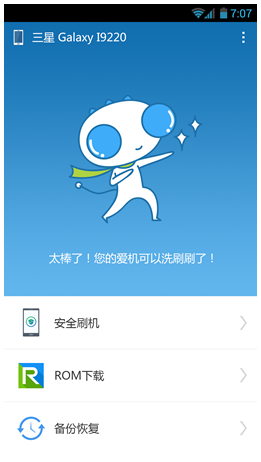
一键电脑图解2
3、备份重要数据和信息
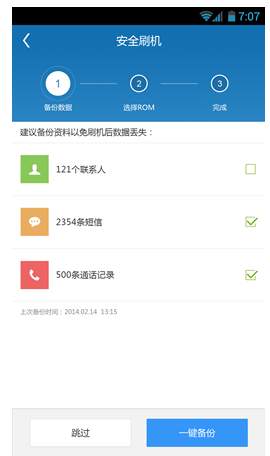
手机电脑图解3
备份好数据就可以选择您想要刷入的ROM了
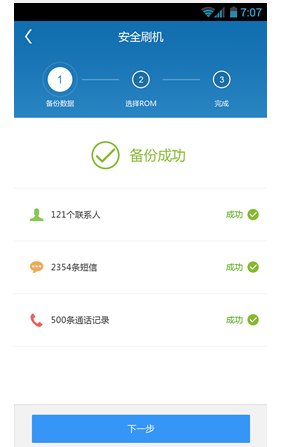
一键电脑图解4
4、可以选择您导入SD卡中ROM,
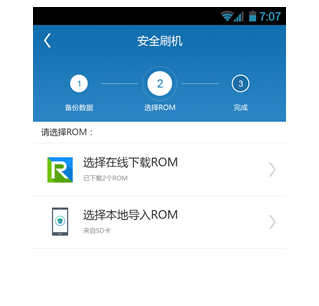
刷机电脑图解5
也可以直接下载ROM
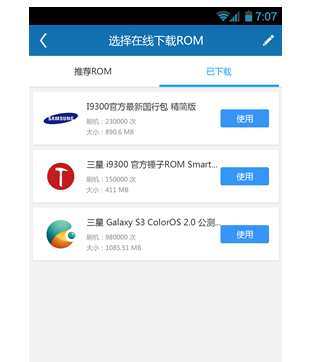
手机电脑图解6
5、选择完ROM之后就可以开始刷机了,一般两分钟左右就刷机完成。
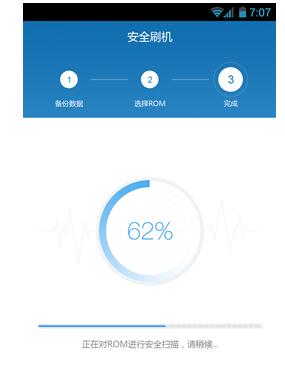
一键电脑图解7
6、刷机完成,恢复手机数据
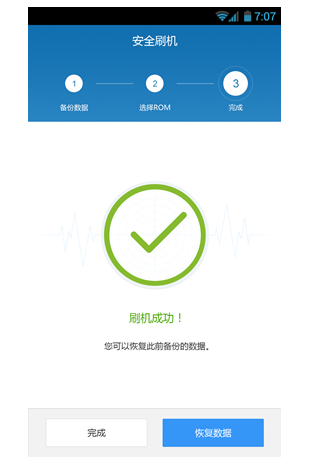
手机电脑图解8
以上就是刷机精灵实现一键刷机的具体操作技巧。
相关教程:
Copyright ©2018-2023 www.958358.com 粤ICP备19111771号-7 增值电信业务经营许可证 粤B2-20231006